所謂“捕捉”,是指強(qiáng)制性地控制十字光標(biāo),使其根據(jù)定義的x軸和y軸方向的固定距離(也就是步長)進(jìn)行跳動(dòng),從而精確定位點(diǎn)。例如,將x軸方向上的步長數(shù)值設(shè)置為20,將y軸方向上的步長數(shù)值設(shè)置為30,那么光標(biāo)每水平跳動(dòng)一次,將經(jīng)過20個(gè)繪圖單位的距離;每垂直跳動(dòng)一次,則經(jīng)過30個(gè)繪圖單位的距離;如果連續(xù)跳動(dòng),則經(jīng)過的距離是步長的整數(shù)倍。
使用“捕捉”功能主要有以下幾種方式:
單擊狀態(tài)欄中的捕捉按鈕。
![]()
按快捷鍵F9。
執(zhí)行【工具】——【草圖設(shè)置】命令,在打開的對(duì)話框中展開【捕捉和柵格】選項(xiàng)卡,然后選擇【啟用捕捉】復(fù)選框。
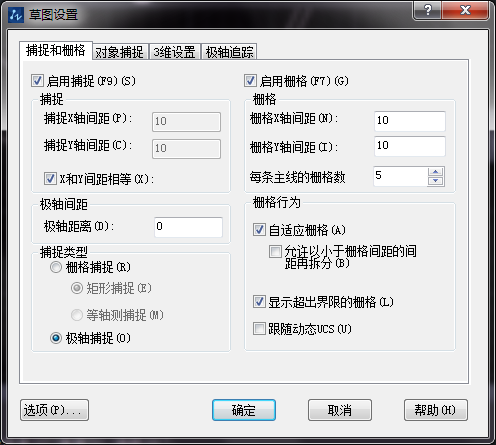
下面通過將x軸方向上的步長設(shè)置為20個(gè)繪圖單位、y軸方向上的步長設(shè)置為30個(gè)繪圖單位,學(xué)習(xí)捕捉功能的參數(shù)設(shè)置和啟動(dòng)操作。
1.在狀態(tài)欄中的捕捉按鈕上右擊,在彈出的快捷菜單中選擇【設(shè)置】命令,打開草圖設(shè)置對(duì)話框。
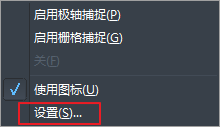
2.在對(duì)話框中選擇【啟用捕捉】復(fù)選框,即可打開捕捉功能。
3.在【捕捉X軸間距】文本框中輸入數(shù)值20,將x軸方向上的不做間距設(shè)置為20.
4.取消選擇【x軸間距和y軸間距相等】復(fù)選框,然后在【捕捉y(tǒng)軸間距】文本框中輸入數(shù)值,如30,將y軸方向上的捕捉間距設(shè)置為30.
5.最后單擊確定按鈕,完成捕捉參數(shù)的設(shè)置。
注意:【捕捉類型】選項(xiàng)組中的參數(shù)用于設(shè)置捕捉的類型及樣式,建議大家使用系統(tǒng)默認(rèn)的設(shè)置。
· 中望軟件西安峰會(huì)圓滿召開,“數(shù)智賦能”助推西部工業(yè)轉(zhuǎn)型升級(jí)2025-07-02
· 中望軟件杭州峰會(huì)成功舉辦,“CAD+”賦能浙江智造縱深發(fā)展2025-06-25
·中望3D 2026全球發(fā)布:開啟設(shè)計(jì)仿真制造協(xié)同一體化時(shí)代2025-06-13
·中望軟件攜手鴻蒙、小米共建國產(chǎn)大生態(tài),引領(lǐng)工業(yè)設(shè)計(jì)新時(shí)代2025-06-01
·中望軟件2025年度產(chǎn)品發(fā)布會(huì)圓滿舉行:以“CAD+”推動(dòng)工業(yè)可持續(xù)創(chuàng)新2025-05-26
·中望CAD攜手鴻蒙電腦,打造“多端+全流程”設(shè)計(jì)行業(yè)全場景方案2025-05-13
·中望軟件蕪湖峰會(huì)圓滿召開,共探自主CAx技術(shù)助力企業(yè)數(shù)字化升級(jí)最佳實(shí)踐2025-04-27
·中望軟件亮相法國 BIM World 展會(huì): 以CAD技術(shù)創(chuàng)新賦能工程建設(shè)行業(yè)數(shù)字化轉(zhuǎn)型2025-04-27
·玩趣3D:如何應(yīng)用中望3D,快速設(shè)計(jì)基站天線傳動(dòng)螺桿?2022-02-10
·趣玩3D:使用中望3D設(shè)計(jì)車頂帳篷,為戶外休閑增添新裝備2021-11-25
·現(xiàn)代與歷史的碰撞:阿根廷學(xué)生應(yīng)用中望3D,技術(shù)重現(xiàn)達(dá)·芬奇“飛碟”坦克原型2021-09-26
·我的珠寶人生:西班牙設(shè)計(jì)師用中望3D設(shè)計(jì)華美珠寶2021-09-26
·9個(gè)小妙招,切換至中望CAD竟可以如此順暢快速 2021-09-06
·原來插頭是這樣設(shè)計(jì)的,看完你學(xué)會(huì)了嗎?2021-09-06
·玩趣3D:如何巧用中望3D 2022新功能,設(shè)計(jì)專屬相機(jī)?2021-08-10
·如何使用中望3D 2022的CAM方案加工塑膠模具2021-06-24
·CAD定位點(diǎn)時(shí)如何取兩個(gè)點(diǎn)的XY軸坐標(biāo)2018-11-23
·CAD的多段線不是實(shí)心的怎么辦?2021-03-25
·CAD粘貼Excel表格時(shí)怎么調(diào)整字體大小2021-05-07
·CAD中怎么把直徑標(biāo)注的文字設(shè)置成水平2018-06-15
·CAD中用圖片直接描繪圖形的方法2020-07-20
·在CAD中無法復(fù)制跟黏貼,怎么辦2017-07-10
·CAD的模擬空間與圖紙空間的區(qū)別2017-08-30
·CAD如何炸開參照?qǐng)D形2024-11-28
















